| Yahoo Auction に出品するときの写真の編集&商品説明の作り方HPビルダーを使ってカスタマイズ |
| 1写真編集 2 写真のアップロード 3 商品説明の作成1/2 |
| 2.写真のアップロード |
|
|||||||
|
それでは、さっそく、オークションに写真をアップロードします。その前に、勿論、オークションに出品するよう手続きします。手続きの方法は、自分が出品したい商品のカテゴリーを探して、そこにある「出品する」をクリックします。あとは指示に従えばできます。 |
||||||||
|
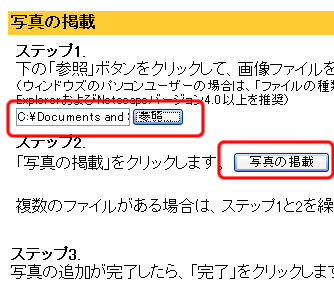 |
|||||||
| 3 商品説明の作成 | ||||||||
| さて、写真のアップロードをしたら、見やすい商品説明をHPビルダーで作ってみましょう。HPビルダーを起動したら「スタンダード」を選んで新規ページを「標準モード」で編集します。 表については詳しくはコチラを見てください。 |
||||||||
|
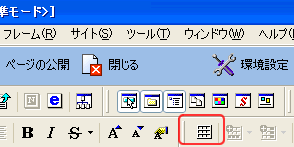 |
|||||||
|
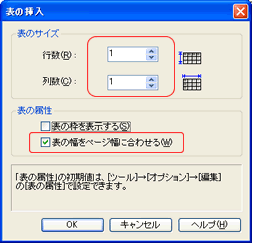 |
|||||||
|
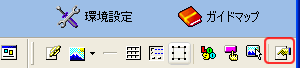 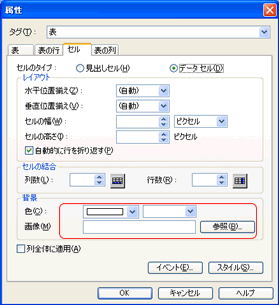 |
|||||||
|
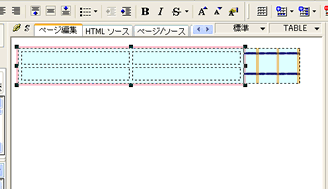
|
|||||||
| HOME/Windowsの使い方(98,Me,XP)/Internet Explorerの使い方/Outlook Expressの使い方/Wordの使い方/Excelの使い方/IME2000の活用法/筆自慢の使い方/一太郎スマイル(クリスマスカードの作り方)/ホームページの作り方(HPビルダーやメモ帳で)/CGIやるぞ! 〜超初心者の私にもできるかな?/Flashを使う!/筆ぐるめの使い方/私のデスクトップ/おすすめパソコン書籍/パソコン教室/HP素材/HP作成代行 | ||||||||
  |
||||||||
